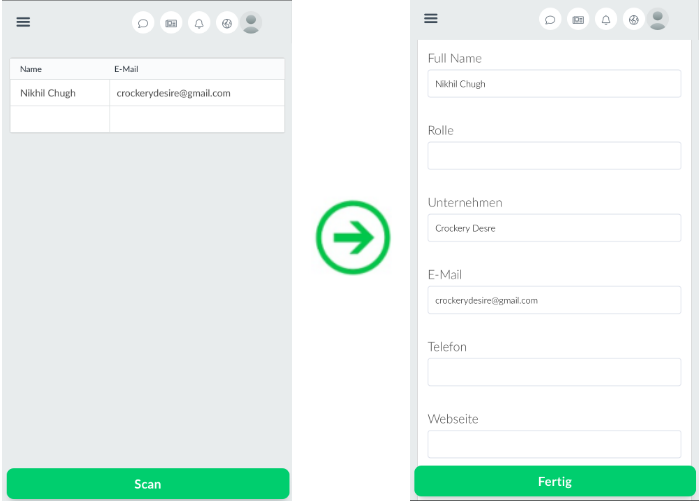Lead Retrieval (Kartenleser)
Mit InEvent Lead Retrieval (Kartenleser) ist es einfach, Informationen über Teilnehmer und andere Leads während Ihrer Events zu erfassen. Mit dem Kartenlesegerät können Sie die Visitenkarten der Teilnehmer scannen und die Informationen automatisch an die Plattform senden, um sie nach dem Event weiterzuverfolgen.
Darüber hinaus können Eventorganisatoren Leads bewerten und qualifizieren oder bei Bedarf zusätzliche Informationen hinzufügen, nachdem der Scanvorgang abgeschlossen ist.
Wie aktiviere ich die Kartenleserfunktion?
Um das Kartenleser-Feature für Ihr Event einzurichten, müssen Sie zunächst das Datensammler-Tool aktivieren.
Um den Datensammler zu aktivieren, gehen Sie zu Einstellungen > Tools, klicken Sie auf die Schaltfläche Bearbeiten in der oberen rechten Ecke Ihres Bildschirms und markieren Sie das Kontrollkästchen neben Datensammler. Drücken Sie anschließend auf Ende, um Ihre Änderungen zu speichern.
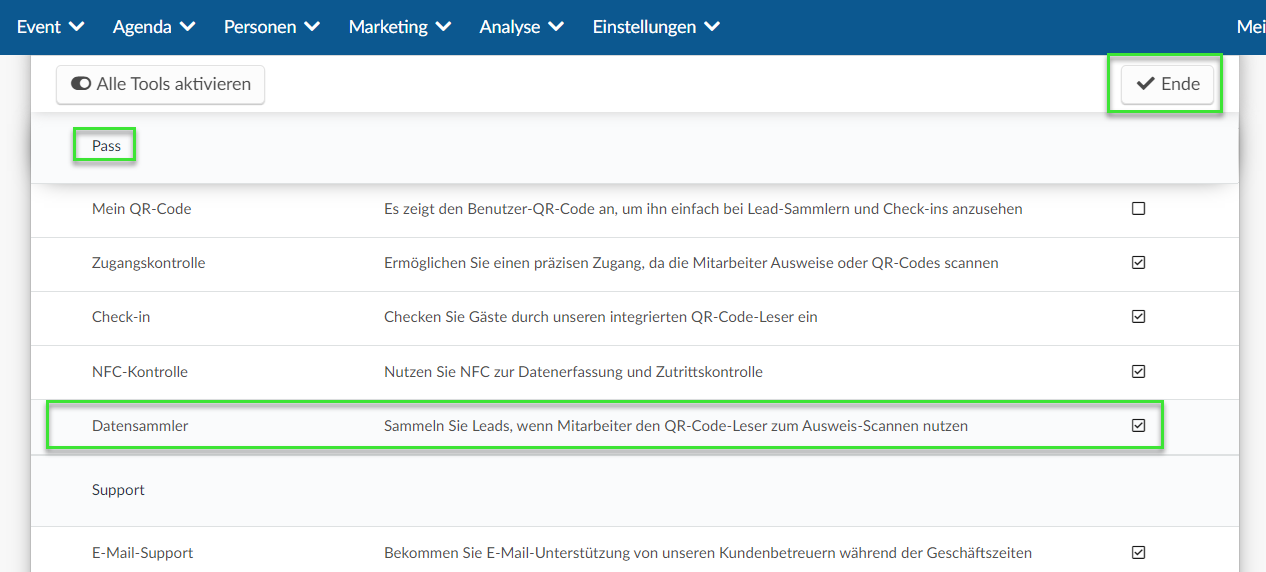
Nachdem Sie den Datensammler auf der Seite Tools aktiviert haben, müssen Sie auch sicherstellen, dass die Funktion in der Virtual Lobby Ihres Events sichtbar ist.
Um die Funktion in der Virtual Lobby sichtbar zu machen, gehen Sie zu Einstellungen > Registerkarten > Virtual Lobby. Klicken Sie auf die Schaltfläche Bearbeiten in der oberen rechten Ecke, und machen Sie die Registerkarte Kartenleser sichtbar (wie unten dargestellt). Drücken Sie auf Ende, um Ihre Änderungen zu speichern.
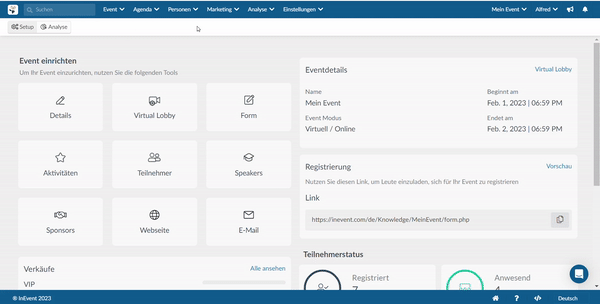
Wie konfiguriere ich den Kartenleser?
Um den Kartenleser zu konfigurieren, navigieren Sie zu Personen > Kartenleser. Hier können Sie auf drei Optionen auf der linken Seite zugreifen:
- Leads
- Felder
- Vorschau

Leads
Auf der Seite Leads wird die Liste der Leads angezeigt, die während Ihres Events mit Hilfe des Kartenlesers erfasst worden sind. Jeder Lead wird mit den folgenden Informationen beschrieben, die von seinen Visitenkarten erfasst wurden.
- ID: Eine automatische ID, die jedem Lead auf der InEvent-Plattform zugewiesen wird.
- Gescannt von: Der Name der Person, die den Lead erfasst hat.
- Vorname: Der Vorname des Leads.
- Nachname: Der Nachname des Leads.
- E-Mail: Die E-Mail-Adresse des Leads.
- Rolle: Die Rolle des Interessenten.
- Unternehmen: Das Unternehmen, für das die Führungskraft arbeitet.
- Telefon: Die Telefonnummer der Hauptperson.
- Website: Die Adresse der Website des Interessenten.
- Datum: Das genaue Datum und die Uhrzeit, zu der der Lead erfasst wurde.
Felder
Auf der Registerkarte Felder können Sie zusätzlich zu den Standardfeldern des Kartenlesers benutzerdefinierte Fragen hinzufügen und verwalten.
Hinzufügen benutzerdefinierter Fragen auf der Registerkarte Felder
Um eine benutzerdefinierte Frage hinzuzufügen, führen Sie die folgenden Schritte aus:
- Klicken Sie auf die Schaltfläche +Frage hinzufügen oben links auf der Seite.
- Geben Sie den Titel und den Untertitel der Frage in das sich öffnende Dialogfeld ein.
- Wählen Sie einen Antworttyp aus der Dropdown-Liste aus. Eine Liste aller verfügbaren Antworttypen finden Sie hier.
- Drücken Sie die blaue Schaltfläche Erstellen.
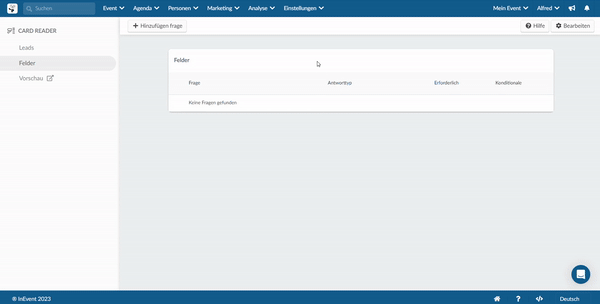
Löschen der benutzerdefinierten Fragen auf der Registerkarte Felder
Um benutzerdefinierte Fragen aus der Registerkarte Felder zu löschen, führen Sie die hier beschriebenen Schritte aus.
Vorschau
Die Vorschauoption auf der linken Seite bietet Eventorganisatoren einen direkten Link zum Kartenleser. Wenn Sie auf die Option Vorschau klicken, werden Sie zur Registerkarte Kartenleser weitergeleitet, die sich im Teilnehmerzentrum der Virtual Lobby befindet.
Wie verwende ich den Kartenleser während meines Events?
Nachdem Sie über einen Handy-Browser auf die Virtual Lobby zugegriffen haben, führen Sie die folgenden Schritte aus, um Ihre Lead-Informationen mit dem Kartenlesegerät in InEvent zu scannen:
- Klicken Sie auf das Menüsymbol oben links auf Ihrem Bildschirm.
- Wählen Sie im linken Bereich die Option Kartenleser aus.
- Klicken Sie auf die grüne Schaltfläche "Scannen" im unteren Teil des Bildschirms Ihres Telefons. (Es erscheint ein Pop-up-Fenster, in dem Sie aufgefordert werden, InEvent Zugriff auf Ihre Kamera und Ihr Mikrofon zu gewähren; klicken Sie auf Zulassen).
- Zentrieren Sie die Visitenkarteninformationen innerhalb des Kamerarahmens und klicken Sie auf Erfassen.
- Nehmen Sie auf dem nächsten Bildschirm weitere Änderungen an den Lead-Informationen vor, und fügen Sie Antworten auf benutzerdefinierte Fragen hinzu (falls vorhanden).
- Klicken Sie auf Fertig, um Ihre Änderungen zu speichern.
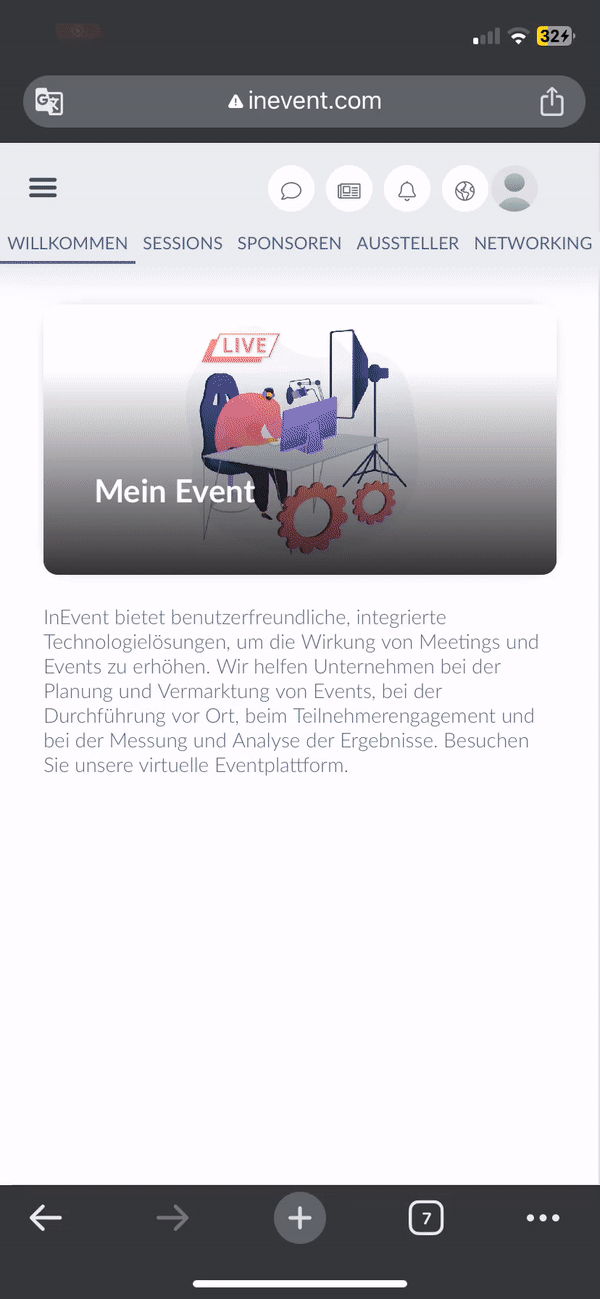
Alle Lead-Informationen von zuvor gescannten Visitenkarten sind im Menü Kartenleser in der Virtual Lobby verfügbar. Sie können auf jeden Kontakt klicken und jedes erfasste Detail weiter bearbeiten, wie unten gezeigt: